【1限目】恐竜をいろんなところへ大きさを変えながら移動させよう
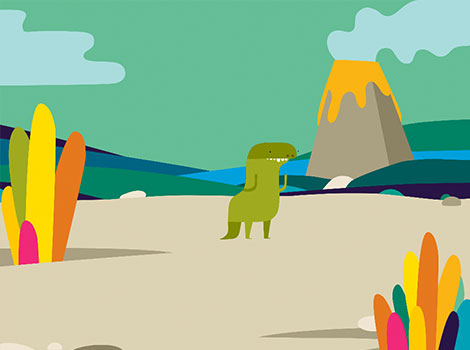
目次
Scratch(スクラッチ)完成作品を確認しよう
ネコをつかまえるゲームの応用編です。
まずは完成品をみてみましょう。
今度は猫ではなく恐竜が瞬間移動しています。
奥にいったり手前にきたりしているようにみえます。
クリックすると恐竜が口を開けます。
つくりたいものを分解してアルゴリズムを確認しよう
今回は先にプログラムをつくるためのアルゴリズムを考えてからブロックを配置していきましょう。
アルゴリズムは分解と整理でできるのでまた「つくりたいもの」を日本語にして分解と整理をしていきたいと思います。
「をクリックすると、恐竜が大きさを変えながらいろんなところにずっと移動し続ける
恐竜をクリックすると口を開ける」
まずはScratch(スクラッチ)ブロックができるところまで分解してみます。
慣れるまでは「ふーんこんな感じなんだ」で大丈夫です。
2.恐竜が大きさを変える
3.恐竜がいろんなところに移動する
4.2と3をずっと繰り返す
5.恐竜をクリックすると口をあける
作りがほとんど同じなので、アルゴリズムもネコのゲームとほぼ同じです。
プログラミングの前の準備。見た目を変えよう
順番にやっていきましょう。
とその前にスプライトとステージを変更する必要がありました。
スプライトとステージの追加方法がわからない場合は、以下からご確認ください。
スプライトを追加した後、不要なものは、スプライト管理パネルから削除したいスプライトをクリックしたときに表示されるをクリックすると削除できます。
新しく作る場合、ネコのスプライトが今回必要ないので削除しておきましょう。
ステージは何でもいいですが、スプライトは恐竜を選ぶようにしてください。
今回、クリックしたら口を開けるようにするのですが、スプライトによって用意されているコスチューム(絵)がいろいろなので、恐竜をいったん選んでおいてください。
こんな画面になっているとおもいます。
Scratch(スクラッチ)プログラミングしていこう
では今回は分解した内容の1−4をやっていきます。
2.恐竜が大きさを変える
3.恐竜がいろんなところに移動する
4.2と3をずっと繰り返す
1はすでにやったので大丈夫ですね。「2.恐竜が大きさを変える」は ●見た目 のところに 「大きさを( )%にする」というブロックがあるのでこれを1のあとにくっつけます。
ブロックをクリックして実行してみましょう。
恐竜のスプライトの大きさが元のサイズ100%になるので何も変化がないのではないでしょうか?
では、この( )の中の数字を変えてみましょう。
たとえば10%にしたらどうでしょうか?
小さくなりましたよね。
スプライトの元のサイズに対してどれくらいのサイズにするかというのがこのブロックです。
恐竜の大きさをランダムにするブロック
今回のゲームでは、いろんなサイズに恐竜が変化していました。
この「いろんな」サイズをランダムにつくる必要があります。
ランダムは日本語で乱数というのですが、これも便利なブロックがあるので、それをつかっていきましょう。
●演算 のところにある 「( )から( )までの乱数」というブロックです。
これは指定した範囲の数をサイコロをふったように作ってくれる数字です。
これを恐竜の大きさに当てはめればいいので、以下のようにブロックを移動して( )%の( )の中にいれてみましょう。
この時少し注意してほしいのが、乱数のブロックの左先の部分を、( )%の( )のところに合わせる ということです。
そうしないとうまくブロックが( )の中に入ってくれませんので注意してください。
ブロックを何回かクリックすると、クリックするたびに違うサイズになると思います。
最初に設定されている数字だと小さいとおもいますので、(30)〜(100)にしておきましょう。
恐竜を瞬間移動させよう
次は、恐竜が「いろんなところへ行く」ためのブロックを追加しましょう。
ネコのゲームの時と同じです。
今回はアニメーションせずに瞬間移動させていので
●動き の「どこかの場所へ行く」を使います。
そのあとは「4.2と3をずっと繰り返す」をつくりましょう。
●制御のところにある 「ずっと」をつかって、ずっと繰り返すブロックをはさみましょう。
をクリックしてみましょう。
恐竜なのにめちゃくちゃ動き早くないですか?
プログラムはすごい速さで処理されるので、つくったブロックもすごい速さで実行されつづけます。
プログラムを停止するときは、 のとなりの赤いボタンをクリックしてください。
恐竜を落ち着かせよう
では、少し動きを遅くするにはどうすればいいでしょうか?
Scratch(スクラッチ)ブロックには、プログラムの時間を止めて「待つ」ブロックがありますので、それを使います。
●制御 のところにある ( )秒待つ というブロックを ずっと の繰り返しブロックの中に入れます。
場所は「ずっと」の繰り返しブロックの中のどこでも構いませんが、入れる場所によって少しだけ動きが変わってきます。
何回か試してみてください。
できてきた感じです。
ただよくみると、ときどき恐竜が空を飛んでいますね。
こんな感じ。
これはこれで楽しいのですが、今回は、空の方に恐竜がいかないようにしてみましょう。
恐竜スプライトの位置が空に行かないようにするための、スプライトの位置を指定するブロックがありますので、それを使いましょう。
次は「座標(ざひょう)」について勉強していきます。
-
 【1限目】恐竜をいろんなところへ大きさを変えながら移動させよう 今ここです
【1限目】恐竜をいろんなところへ大きさを変えながら移動させよう 今ここです
-
 【2限目】恐竜が空を飛ばないようにしよう
【2限目】恐竜が空を飛ばないようにしよう
-
 【3限目】恐竜をクリックしたら口をあけさせよう
【3限目】恐竜をクリックしたら口をあけさせよう

 投稿者:クマガイモトツグ
投稿者:クマガイモトツグ


































